1、打开PPT,建立空白演示文稿。

2、点击插入柱状图。

3、作为演示,更改柱状图的数据为两个系列,多个类别。
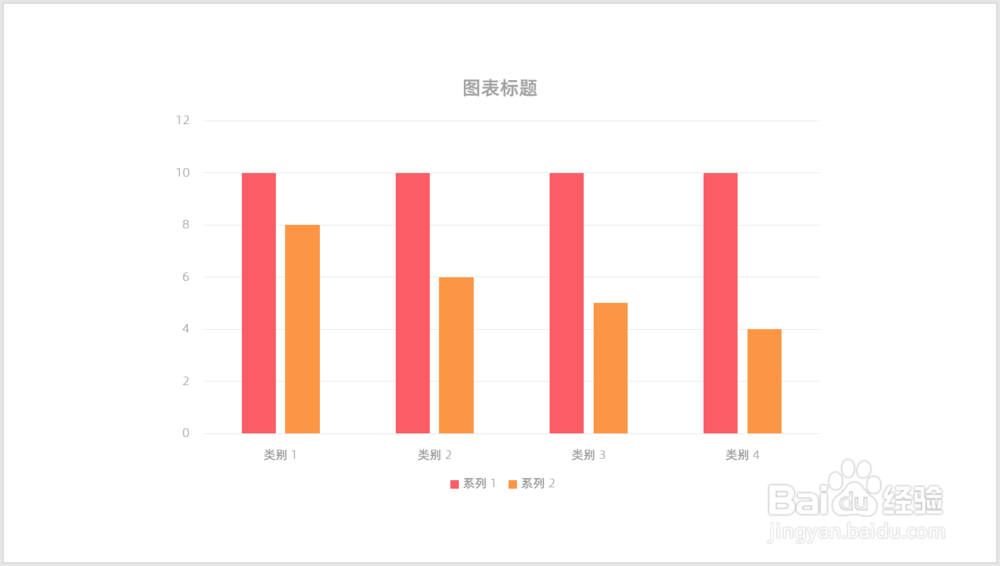
4、把各个类别的柱形设置为重叠显示,则高的柱子就变成了背景柱子效果。

5、接下来,先给背景柱子设置扁平颜色中的一种灰色。

6、接着,给数据柱子设置扁平颜色双色渐变(相同颜色不同深度)。
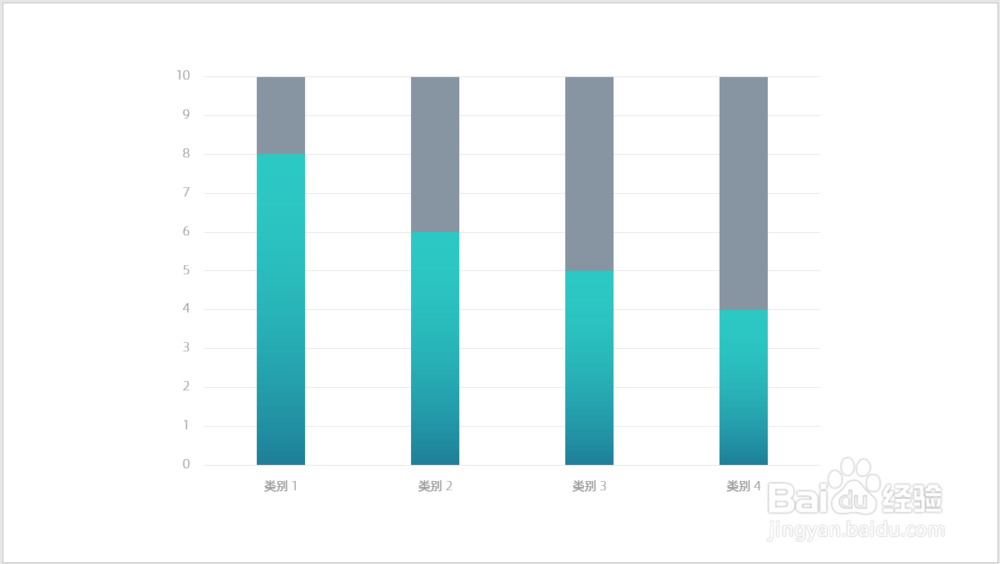
7、逐个双击数据柱子,设置不同的颜色扁平。

8、最后,添加上数据标签,再把纵横坐标的轮廓也设置为背景柱子的颜色,并设置得较粗,就得到了最终的效果图。

1、打开PPT,建立空白演示文稿。

2、点击插入柱状图。

3、作为演示,更改柱状图的数据为两个系列,多个类别。
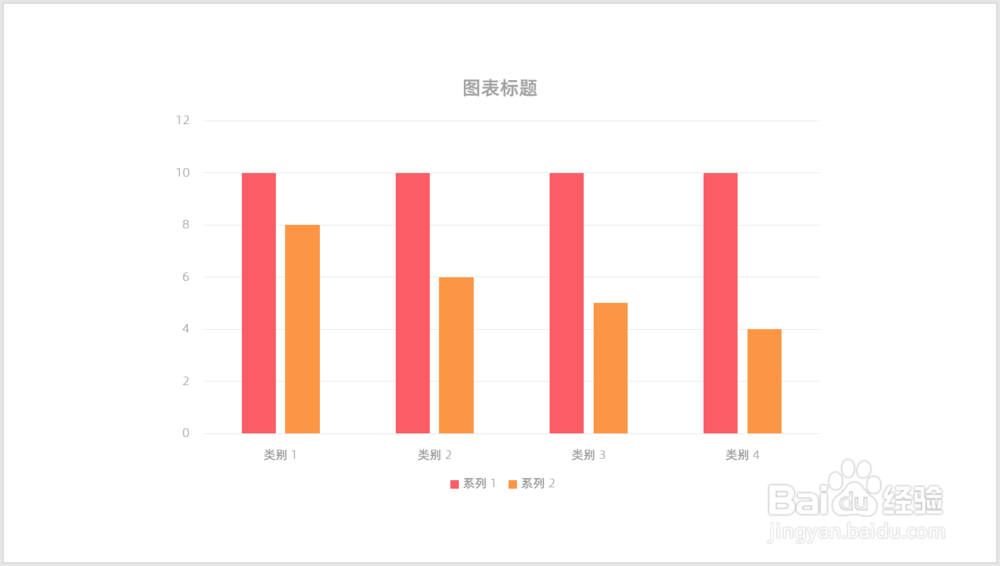
4、把各个类别的柱形设置为重叠显示,则高的柱子就变成了背景柱子效果。

5、接下来,先给背景柱子设置扁平颜色中的一种灰色。

6、接着,给数据柱子设置扁平颜色双色渐变(相同颜色不同深度)。
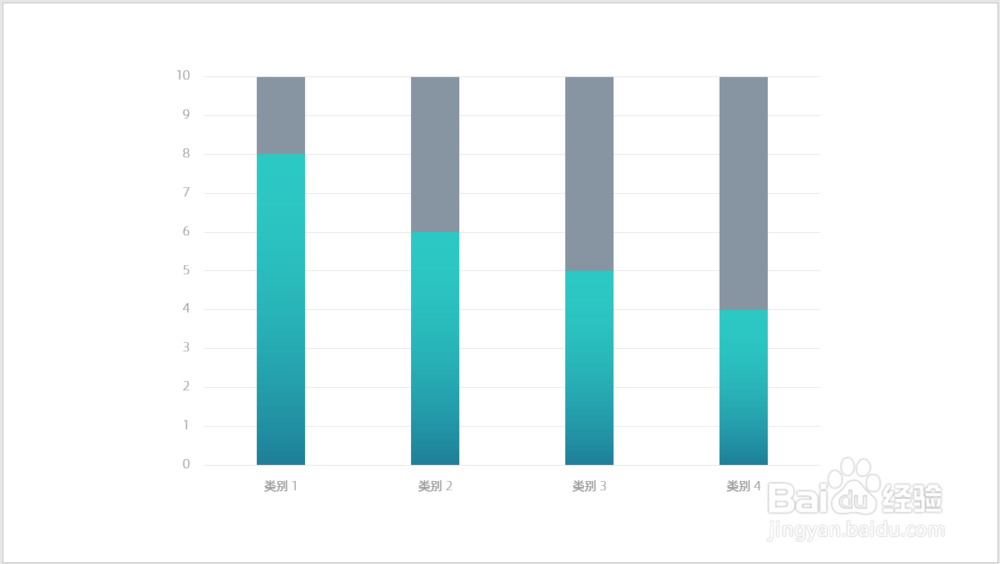
7、逐个双击数据柱子,设置不同的颜色扁平。

8、最后,添加上数据标签,再把纵横坐标的轮廓也设置为背景柱子的颜色,并设置得较粗,就得到了最终的效果图。
